notes直接保存后路径说明
Notes邮件归档设置
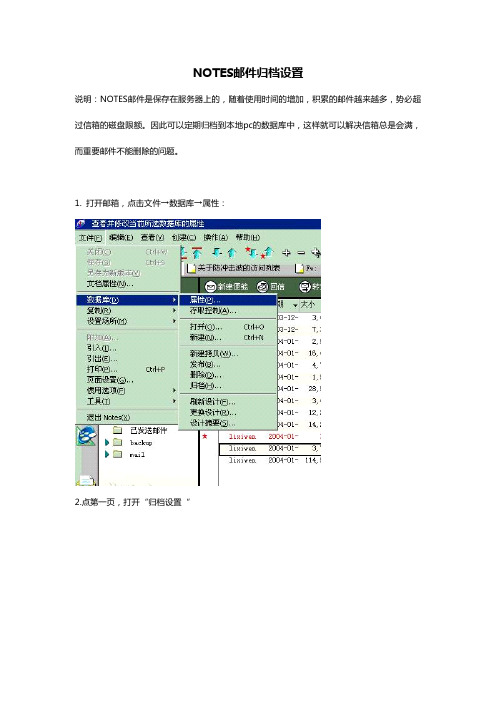
NOTES邮件归档设置
说明:NOTES邮件是保存在服务器上的,随着使用时间的增加,积累的邮件越来越多,势必超过信箱的磁盘限额。
因此可以定期归档到本地pc的数据库中,这样就可以解决信箱总是会满,而重要邮件不能删除的问题。
1. 打开邮箱,点击文件→数据库→属性:
2.点第一页,打开“归档设置“
3.如图进行修改(意思是在服务器上只保留最近1天的邮件其它的归档到本地数据库,
c:\archieve.nsf 是自己指定的,也可以是D:\xxx.nsf 等,注意默认设置是在c:\lotus\notes\data下面,目录比较深,请大家改掉)
4.设置成功!以后每天只要按一次“归档菜单“就可以自动归档了。
5.查看归档的邮件也很方便。
打开收件箱,在左边所列的菜单栏中有“归档”一栏,点击此处就能看到归档的文件了。
【VIP专享】Notes本地归档文件转换帮助

Notes本地归档文件转换为Outlook归档文件软件使用说明一、Notes邮件归档文件转换至Outlook归档文件1、请转换前,确定本地归档的Notes归档文件位置,Notes系统默认的归档文件夹为:“C:\Program Files\lotus\notes\data\archive”文件夹下类似“a_***”即为对应的归档文件。
如用户自建了其他归档文件置于其他盘,请自行查找,或通过Windows文件搜索发现,Notes归档文件为nsf格式,即“*.nsf”。
2、请确认安装了Lotus Notes邮件客户端,并导入个人id。
3、请确认安装了Office Outlook 2003/2007版本。
4、请下载“Notes归档邮件迁移至Outlook工具软件.rar”到本地PC。
下载地址:ftp://branch:branch1234@10.0.16.10 中的“邮件系统改造相关”目录下。
5、解压缩压缩包后,安装“ExportNotes.exe”,如图:请默认安装到C盘安装目录,各安装选项按默认“下一步”即可。
注:通过标准化操作系统部署加域的PC已自动安装该软件,可直接到转至第6步。
安装最后一个步骤可以直接运行该程序。
6、通过“开始”-“程序”-“SysTools Export Notes”-“SysTools Export Notes”打开程序,出现以下注册界面,请输入Email Address及密码,如下:Email Address : wusong@Password : LPH?KER>>MKCI>DW@L在软件主页面,通过“Browser”选择Notes归档文件,默认归档文件位于“C:\Program Files\Lotus\Notes\Data\Archive”目录中。
用户自建的归档文件请自行查找。
点击“Start Scan”后,会出现需要输入Notes ID文件的密码,请输入Notes登录密码即可。
Notes使用指南
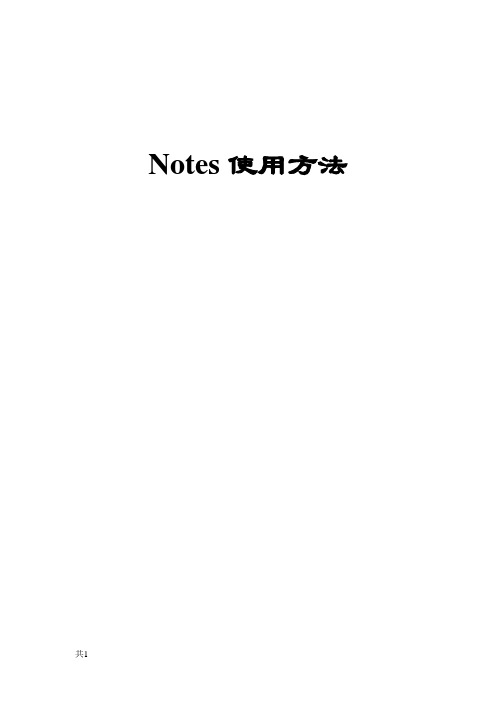
Notes使用方法目录:第一章Notes简介 (4)第二章安装Notes (5)1、准备工作 (5)2、安装Notes (5)2.1、找到安装软件 (5)2.2、运行安装程序 (6)第三章配置Notes (9)1、安装之后配置Notes (9)2、进入Notes (13)3、欢迎页面简介 (14)4、设置复制 (14)4.1、复制方法一 (15)4.1.1、实现功能 (15)4.1.2、复制步骤 (15)4.2、打开复本 (18)4.2.1、打开本地复本 (18)4.2.2、打开服务器上的复本 (19)4.3、复制方法二 (19)4.3.1、实现功能 (19)4.3.2、复制步骤 (20)5、在场所中设置正确的选项 (21)5.1、进入当前场所 (21)5.2、设置正确的场所选项 (21)第四章邮件 (22)1、打开邮箱 (22)2、邮箱数据库页面简介 (23)3、读取邮件 (23)4、撰写邮件 (24)4.1、使用通讯录 (24)4.2、快速选取收件人 (25)4.3、添加附件文档 (25)4.4、发送邮件的方式 (25)5、答复邮件 (26)6、删除邮件 (26)第五章日历与群组日历 (27)1、日历 (27)1.1、打开日历 (27)1.2、新建日历 (27)2、会议安排 (28)2.1、空闲时间授权 (28)2.2、安排会议 (29)3、群组日历 (30)3.1、日历授权 (30)3.2、新建群组日历 (30)3.3、查看他人日历 (31)3.4、编辑群组日历 (31)3.5、删除群组日历 (31)第六章公用文件夹数据库 (32)1、公用文件夹数据库简介 (32)1.1、概述 (32)1.2、打开公用文件夹数据库 (32)1.3、主界面介绍 (33)2、公用文档的使用 (33)2.1、查看公用文档 (33)2.1.1、在全部文档视图中查看文档 (34)2.1.2、在按拟文人、按时间、按文档类型视图中查看文档 (34)2.1.3、全文检索 (34)2.2、创建公用文档 (35)2.3、编辑公用文档 (36)2.4、删除公用文档 (36)2.5、查看文件夹管理信息 (37)2.6、查看使用帮助 (37)2.7、发送文档提示信息 (38)第七章使用技巧 (39)1、使用帮助 (39)2、增加便捷图标 (39)3、修改口令 (39)4、使用中文等价名 (40)5、当邮件送达对方邮箱后给出回执 (40)6、当对方阅读邮件后给出回执 (41)7、当新邮件到达时自动给出提示 (41)8、在各日历项开始之前给出提示 (41)9、在Notes中浏览内部主页与外部网页 (42)10、加上邮件的信头 (42)11、将邮件标志为未读 (43)12、使用信笺 (43)13、文档链接的使用 (44)14、删除文件夹 (45)15、出差或休假时自动答复别人来信 (46)16、将邮件自动转发给相关人员处理 (47)17、找回被删除的“废纸篓”等文件夹 (48)第八章附录 (48)1、命名规则 (48)2、常用小图标 (49)第一章Notes简介Lotus R5是Lotus公司推出的Domino/Notes的软件总称。
Notes常见问题和解决方法

警告1
2.当新建邮件或发送时出现下面的英文提示: 这时是您的邮箱超标,无法创建和发送邮件。这是因 为在收件箱里面删除了邮件,而垃圾邮件里面还没有清 空,即使清空了也无法使用,服务器每天会自动去做这个 动作,是在每天晚上的23:00
警告2
3.如何查看自己邮箱的空間。 在工作台上自己邮箱的图标上点鼠标右键,选择“数据库”-- > “属性”
出现下图后,点击像字母“i”一样的标签,然后点击“%已用”,可以看到 如下信息
磁盘空间:是显示您的邮箱文件的大小。警告1 就是根据这个值进行提醒的, 当此值超过500M(邮箱限額)时,就会出现警告1.
解决: 文件丢失则根据提示框所提供已丢失的文件名称,从其他 电脑中拷取相应文件并添加至notes
文件不存在则检查网络是否正常,或尝试打开的文件是否 存在或损坏
问题十一:连接服务器提示:无远程响应 原因:网络不通,更换工作地点或网络变更,服务器关闭 解决:ping内部 IP
网络正常,则在打开服务器处输入服务器ip后打开
问题三:发送不了邮件或发送邮件后对方收不到。 打开工作台上下面的图标,看里面是否有邮件。
如没有该图标,可以在工作台上点右键,选择“打开数据库”
在文件名里输入“mail.box”, 然后点“打开”
如提示无此文档,或开启时报错。 将下边的mail.box文件拷到本地的Data文件夹下。 如提示本地已有此文件,请先将本地的那个文件名字改为 mail1.box,再将下边的文件复制到本地的Data文件夹下。
图1
图2 图3
问题六:如何在新的电ห้องสมุดไป่ตู้上安装和原电脑上内容一样的Notes
Notes安装指南
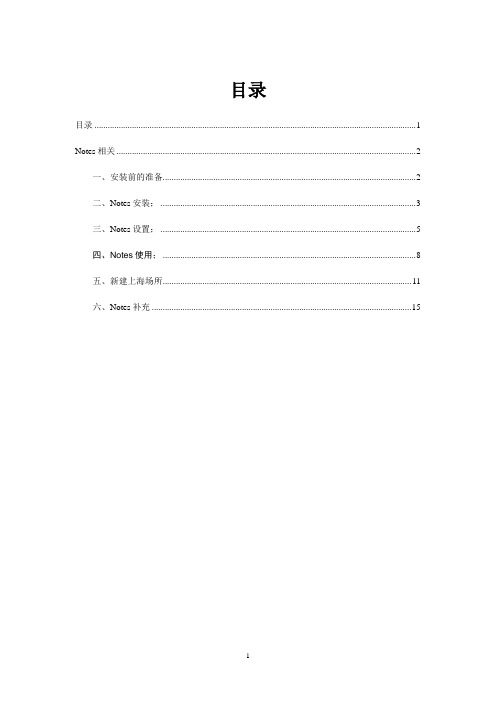
目录目录 (1)Notes相关 (2)一、安装前的准备. (2)二、Notes安装; (3)三、Notes设置; (5)四、Notes使用; (8)五、新建上海场所 (11)六、Notes补充 (15)Notes相关特别说明:请注意使用红色标注的地方!这些地方对您可能有比较大的帮助。
谢谢!一、安装前的准备.(如果不需要使用上海ID则跳过此步)1.打开网上邻居属性,本地连接属性,选择Tcp/Ip属性;图1 点击TCP/IP协议属性2.选择Tcp/Ip高级选项.图2 点击高级3.选择DNS选项卡,选中”附加这些DNS后缀”,点击添加,输入””点击确定之后再勾选上”在DNS注册中使用此连接的DNS后缀”;点击确定完成设置。
到此DNS服务器设置完毕图3 设置好以后的DNS二、Notes安装;如果是第一次安装notes没有什么要特别注意的地方,双击安装文件之后按照默认值一直下一步就OK了。
1.接受之后点击下一步,如下图:2.输入用户名和单位,以及选择此应用程序的使用者,记得一定要选本人,如下图:3.选择安装路径,可以更改,但是安装路径不要有中文, 如下图:4.点击下一步, 如下图::5.点击“安装”;6.等待安装完成;7.进程结束后,点击完成即安装结束安装完成之后,还需要对notes进行设置才能使用;下面介绍如何设置notes。
三、Notes设置;Nots设置不正确的话就没有办法使用。
设置notes之前,需要把分配到的ID 文件考到notes安装目录的data文件夹下1.启动桌面上的Notes,或者从开始||程序||Notes启动也可,启动之后点击下一步,出现如图4的画面;2.输入用户信息;如图4,姓名为:本人姓名+工号;Domino的服务器名称为:ncsvr1/ztesoft_ltd,输入之后点击下一步;图4 输入用户信息3.设置Notes与局域网的连接,如图5选中“与局域网的连接”,点击下一步;图5 设置Notes与局域网的连接4.设置Domino服务器信息,如图6所示,选择Tcp/Ip定位服务器;输入服务器地址:10.81.1.254;点击下一步;图6 设置Domino服务器信息5.Notes设置完毕之后,即时消息就不用设置了,一直点一步就ok;6.输入密码,进入Notes;如图7。
Notes本地归档文件转换帮助
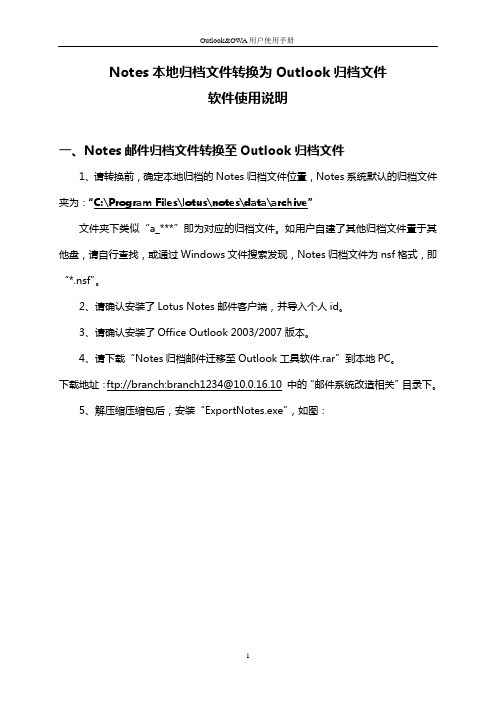
Notes本地归档文件转换为Outlook归档文件软件使用说明一、Notes邮件归档文件转换至Outlook归档文件1、请转换前,确定本地归档的Notes归档文件位臵,Notes系统默认的归档文件夹为:“C:\Program Files\lotus\notes\data\archive”文件夹下类似“a_***”即为对应的归档文件。
如用户自建了其他归档文件臵于其他盘,请自行查找,或通过Windows文件搜索发现,Notes归档文件为nsf格式,即“*.nsf”。
2、请确认安装了Lotus Notes邮件客户端,并导入个人id。
3、请确认安装了Office Outlook 2003/2007版本。
4、请下载“Notes归档邮件迁移至Outlook工具软件.rar”到本地PC。
下载地址:ftp://branch:branch1234@10.0.16.10 中的“邮件系统改造相关”目录下。
5、解压缩压缩包后,安装“ExportNotes.exe”,如图:请默认安装到C盘安装目录,各安装选项按默认“下一步”即可。
注:通过标准化操作系统部署加域的PC已自动安装该软件,可直接到转至第6步。
安装最后一个步骤可以直接运行该程序。
6、通过“开始”-“程序”-“SysTools Export Notes”-“SysTools Export Notes”打开程序,出现以下注册界面,请输入Email Address及密码,如下:Email Address : wusong@Password : LPH?KER>>MKCI>DW@L在软件主页面,通过“Browser”选择Notes归档文件,默认归档文件位于“C:\Program Files\Lotus\Notes\Data\Archive”目录中。
用户自建的归档文件请自行查找。
点击“Start Scan”后,会出现需要输入Notes ID文件的密码,请输入Notes登录密码即可。
修改记事本默认保存路径

HKEY_CURRENT_USER\Software\Microsoft\Windows\r Shell Folders。
步骤2:在右边窗口中找到名为“Personal”键,将其键值改成专用数据分区的某个文件夹的路径即可。
步骤3:退出注册表编辑,重新打开写字板或记事本即可。�
修改写字板、记事本文件默认保存路径
HKEY_CURRENT_USERSoftware\Microsoft\Windows\CurrentVersion\Exprorer\User Shell Folders
适用范围:Windows 98/ME/NT/2000/XP
写字板或记事本的默认保存路径一般是在C盘“我的文档”下,有时计算机染上病毒最先受损的一般是C盘,这就可能会造成重要数据丢失。下面通过对写字板、记事本文件默认保存路径修改可以解决这个问题。写字板、记事本默认保存路径都是C:\My Documents目录。默认保存路径修改方法也一样。
Notes邮箱归档使用手册

邮箱归档功能介绍什么是邮箱归档?邮箱归档就是通过将邮箱中旧的或长期不再使用的文档存储到本地邮箱数据库中来释放空间以提高数据库的性能。
归档可以通过用户自己设定的条件来将邮件自动存储到本地数据据库中,并且服务器上符合条件的邮件自动删除,从而腾出邮箱的空间,避免因邮箱经常超容而带来的烦扰。
归档也是防止邮箱超容的好办法。
推进Notes邮箱本地归档作为Notes邮件系统的优化工作之一,我们计划通过培训DMS现场工程师掌握归档操作,来引导用户使用归档功能,并推广到所有NOTES用户。
感谢您及您的的团队对我们工作的大力支持。
对邮箱进行本地归档有以下几个作用:1.邮件很旧或长期不用时,可以通过归档来自动将邮件备份到本地硬盘中,用户不需要进行剪切复制等操作2.能有效释放服务器空间,节约硬件资源,进而提高邮箱所在服务器的运行速度3.能及时将邮箱进行清理压缩,改善邮箱数据库的性能4.归档可以避免邮箱超容,具体操作步骤如下:一、打开邮箱,点击菜单栏:‘操作‘→‘归档’→‘设置…’,如下图:二、出现如下界面,点击‘创建’:三、出现如下界面,用户将确定描述性名称和归档数据库的路径及名称如下图中标注的黄色区域中的设置:(注:归档数据库扩展名为:.nsf )四、上图中,点击‘选择条件’,开始创建进行归档的条件,出现如下界面:例如下图:‘早于’‘15’‘天’:表示归档运行时,将把日期为15天前的邮件归档到归档数据库中. 具体设置也可根据实际情况进行更改;另外要选择‘在所有视图和文件夹中’,设置完成后,点击‘确定’。
(归档条件共分4类,详解如下:1.未修改时间长度大于:当邮件未修改的时间大于设置的数值时,此类邮件将被归档2.到期日期早于:当邮件的到期日期早于设定的数值时,此类邮件将被归档3.用户已选择:当用户将需要归档的邮件选择后,点击‘操作’→‘归档’→‘归档选定的文档’进行归档4.早于:当邮件的日期早于设定的数值时,此类邮件将被归档)五、切换到‘基本’标签上,设置如下图:六、切换到‘高级’标签上,设置如下图:七、切换到‘日程安排’标签上,根据情况进行自动归档的日程安排,‘运行时间’和‘运行日期’用户可根据情况而定。
修改记事本默认保存路径

修改记事本默认保存路径
修改记事本默认保存路径
修改写字板、记事本文件默认保存路径
HKEY_CURRENT_USERSoftware\\Microsoft\\Windows\\Curr entVersion\\Exprorer\\User Shell Folders
适用范围:Windows 98/ME/NT/2000/XP
写字板或记事本的默认保存路径一般是在C盘“我的文档”下,有时计算机染上病毒最先受损的一般是C盘,这就可能会造成重要数据丢失。
下面通过对写字板、记事本文件默认保存路径修改可以解决这个问题。
写字板、记事本默认保存路径都是C:\\My Documents目录。
默认保存路径修改方法也一样。
步骤1:在注册表编辑器中,查找如下子键:
HKEY_CURRENT_USER\\Software\\Microsoft\\Windows\\Cu rrentVersion\\Exprorer\\User Shell Folders。
步骤2:在右边窗口中找到名为“Personal”键,将其键值改成专用数据分区的某个文件夹的路径即可。
步骤3:退出注册表编辑,重新打开写字板或记事本即可。
Notes邮箱归档使用手册

邮箱归档功能介绍什么是邮箱归档?邮箱归档就是通过将邮箱中旧的或长期不再使用的文档存 储到本地邮箱数据库中来释放空间以提高数据库的性能。
归档可以通过用户自己设定的条件来将邮件 自动存储到本地数据据库中,并且 服务器上符合条件的邮件自动删除,从而腾出邮箱的空间,避免因邮箱经常超容而 带来的烦扰。
归档也是防止邮箱超容的好办法。
推进NOteS 邮箱本地归档作为NOteS 邮件系统的优化工作之一,我们计划通过培训DM 现场工程师掌 握归档操作,来引导用户使用归档功能,并推广到所有 NoTE 用户。
感谢您及您的的团队对我们工作的大力支持。
对邮箱进行本地归档有以下几个作用:1. 邮件很旧或长期不用时,可以通过归档来自动将邮件备份到本地硬盘中,用户不需要进行剪切 复制等操作2. 能有效释放服务器空间,节约硬件资源,进而提高邮箱所在服务器的运行速度3. 能及时将邮箱进行清理压缩,改善邮箱数据库的性能4. 归档可以避免邮箱超容, 具体操作步骤如下: 一、打开邮箱,点击菜单栏:‘操作‘‘归档’ ‘设置…’,如下图:≡S τχl操作⑹WI g 列 ∣2 W 磐茎 二]、出现如下界面,点击’创建'4¾D¾ Jα E⅛-t O⅛⅞>[T ⅛ =⅛ Ξftfi IlJITGL t Mr 通;升暫丈件兴枚计(S) 同歩邇讯录创建兼忤… 打汗日盂∣l=∣4⅛i⅛τSW⅛ 设置…t≡JQ⅛H⅛・A O :J⅛^-)[⅛4⅛l⅛ -工亘+霞君求读 ∣(⅛U⅛⅛⅛ [⅛≡!∣ +咎复Q ⅛⅛K)1 笞同所有人£血 卅畴后蠶凶 ⅛⅛Λ(∑}TA ⑴≡⅛≡⅛(yj⅛⅛!3S 述定文档匸-⅛*4⅛⅛⅛:LD311卜E ------------k∣D1Θ-C6-190(E-C6-19ot>s-cβ-ιeUOe-I6-19QDe-C 6-1910:33:0, 34 ;0 77:0'40!0'40 W⅜437 •收銀一 ⅛⅛J ∣⅛⅛. HNAIBERVEΛ⅛⅞⅛ 丄哋址更⅛)1⅛U ⅛ ⅛-⅛⅛⅛ *重夏> 收细⅛⅛⅛∣⅛⅛. M)NAlI^ERVE^ ⅛⅛⅛ 口世址黄廳和E 第二抚重也 O )>K⅛ 謝亶油息.HDHAlHERVE 瑚务寻 ΓH⅛tt 更夕逋即(簞-科世连・直熹)5⅛<TO 莊氓渭恳.皿FAlLSERVE 酬临思 邛+灯IFWH 谭卬I 第二汁g⅛2 ~:连儒能岸•卜」IiU 丄:出吃IRF 抡耳 IPiitidt 更改逋知t 茉二社建堆,垂垂J f⅞fi≡k4⅛7 • 立件妄趣顶(E)卜IEW e be!i⅛s 中顼飆塑 卜POG-CG-19∣0<]10: 405MF⅛πw⅜r卯邂哉噸:Uu 匚皿氐‘一心 er^,c (f ⅛ΣL =≡k 4f haiCrn- I 1Hkii*ιβr ∣L⅛t⅛ ft? ta邮件养⅛ff⅛⅛ AaI Urlk.4 t ^iπ I EXLbW已阳 ZCeM ⅛⅛309ħlKftffi (S) 4L ħ⅛i*τpii^;trv⅛r∕h*i三、出现如下界面,用户将确定描述性名称和归档数据库的路径及名称如下图中标注的黄色区域中的设置:(注:归档数据库扩展名为:∙nsf )四、上图中,点击‘选择条件’,开始创建进行归档的条件,出现如下界面:例如下图:‘早于’’15' ‘天’:表示归档运行时,将把日期为15天前的邮件归档到归档数据库中具体设置也可根据实际情况进行更改;另外要选择‘在所有视图和文件夹中’,设置完成后,点击’确定’。
Lotus Notes8.5 操作手册
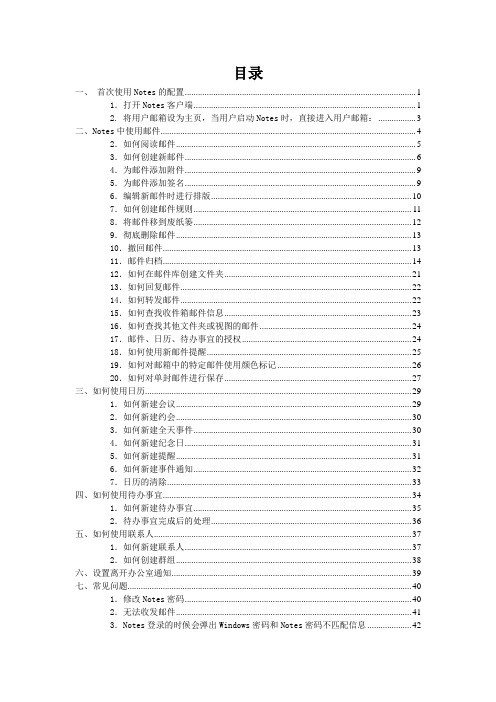
目录一、首次使用Notes的配置 (1)1.打开Notes客户端 (1)2. 将用户邮箱设为主页,当用户启动Notes时,直接进入用户邮箱: (3)二、Notes中使用邮件 (4)2.如何阅读邮件 (5)3.如何创建新邮件 (6)4.为邮件添加附件 (9)5.为邮件添加签名 (9)6.编辑新邮件时进行排版 (10)7.如何创建邮件规则 (11)8.将邮件移到废纸篓 (12)9.彻底删除邮件 (13)10.撤回邮件 (13)11.邮件归档 (14)12.如何在邮件库创建文件夹 (21)13.如何回复邮件 (22)14.如何转发邮件 (22)15.如何查找收件箱邮件信息 (23)16.如何查找其他文件夹或视图的邮件 (24)17.邮件、日历、待办事宜的授权 (24)18.如何使用新邮件提醒 (25)19.如何对邮箱中的特定邮件使用颜色标记 (26)20.如何对单封邮件进行保存 (27)三、如何使用日历 (29)1.如何新建会议 (29)2.如何新建约会 (30)3.如何新建全天事件 (30)4.如何新建纪念日 (31)5.如何新建提醒 (31)6.如何新建事件通知 (32)7.日历的清除 (33)四、如何使用待办事宜 (34)1.如何新建待办事宜 (35)2.待办事宜完成后的处理 (36)五、如何使用联系人 (37)1.如何新建联系人 (37)2.如何创建群组 (38)六、设置离开办公室通知 (39)七、常见问题 (40)1.修改Notes密码 (40)2.无法收发邮件 (41)3.Notes登录的时候会弹出Windows密码和Notes密码不匹配信息 (42)4.联系人导入失败 (43)5. 邮件设置为主页 (44)6.打开窗口时出错 (44)7 打开归档提示文件不存在 (45)8.如何重新安装恢复Notes (46)一、首次使用Notes的配置1.打开Notes客户端用户点击桌面上的快捷方式,打开Notes客户端。
notes归档与复制设置

notes归档与复制设置Notes客户端是我们日常办公使用最为频繁的工具之一,正确的使用Notes邮件能够有效的帮助我们提高工作效率。
以前大家使用本地复本保存历史邮件的方法会带来很多的麻烦和问题,归档+本地复本(完全镜像)的方法,为我们提供了一种很好的脱机工作的方式,同时还可以使我们方便的保存和查找历史邮件,避免邮箱爆满等问题。
一、本地复本与归档的区别:1、本地复本:复本是数据库的复制品。
通过复制,Notes 可以在本地保存一个与服务器上的数据库完全相同的复本,这样只需更改其中之一,只要执行了复制,另一个也随之改变。
复制是使复本完全相同的过程。
邮件的本地复本是在工作站本地创建的一个与服务器上的邮件数据库一模一样的本地数据库。
本地复本数据库与服务器数据库通过复制任务的复制来交换两个数据库之间的任何更改。
本地复本的主要作用:可以在无法访问服务器或网络时访问邮件;提高访问邮件时性能;降低了对网络和服务器的压力负荷等。
2、归档:归档顾名思义就是把邮件数据库中目前不再使用但是有保留价值的历史文档存储在归档数据库中,以便需要时可以方便的查找到。
可以通过归档将旧的或暂时不再使用的服务器数据库中的文档存储到另一个本地归档数据库中来释放空间以提高服务器数据库的性能。
归档与复本最大的区别在于:在把服务器数据库上的文档归档到本地的归档数据库后,服务器数据库上的相应文档就被删除;服务器数据库与归档数据库不是完全的数据同步关系。
可以简单的理解为:本地复本就是服务器数据库的一个镜像,其中任何一个数据库中的文档有变化时,另一个数据库会自动同步这种变化使它们保持完全一致(其同步的细节与具体的复制设置有关,虽然可以通过复制设置使本地复本保存历史邮件,但是非常容易出现各种因此设置而出现的问题)。
本地归档数据库,是存储历史文档以备需要时可以查询的本地数据库。
二、正确的使用和配置本地复本与本地归档:因许多人原来是使用本地复本来保存历史邮件的,所以要特别注意以下事项!注意事项:如原来已有本地复本,且一直在保持复制,请:1、删除复制任务:点击左边栏上的“复制”图标在弹出的复制任务框中,选择您的本地复本的任务,点击鼠标右键,选择“删除”2、新建的本地复本时不要与你已有的Notes数据库文件重名。
Notes操作手册(简体)

防垃圾邮件系统使用
系统每天会在8:00、11:00、14:00、17:00、22:00发送防垃圾邮件 寄给各位同仁的信一经被判断成垃圾信,则会被隔离在server上 为了怕耽误同仁的信,被隔离的信件会被列在隔离信件通知函中,并寄 给各位同仁。通知函的样子如下:
同仁可以从此信中做如下动作: 1、按下「retrieve」,系统会将此封信再寄回到同仁的信箱中 2、按下「receive and add to white list」,系统除了会再将 此封信寄给你之外也会将此信列在白名单中,下次这样的信就 不会再被拦截了。 3、Non-SPAM 列为垃圾邮件
3、然后点“确定”,工作台上会出现本地邮箱的图标, 以后请使用本地邮箱
4.打开本地邮箱,点击“操作”“Archive”“Archive Now”
5.出现如下画面,选择“是”
6.以后它会自动将邮箱里30天以前的邮件保存的另一个 进行归档的本区,打开方式如下:
7.手动归档的方法: (1)选择要归档的文件
登录后,在所有文档中点击“所有IT支援申请”,在主题中找 出 标示自己名字的申请单
打开申请单就会看到自己的MailID,下载下来即可使用
修改场所的步骤
进入Lotus Notes后点击左上角的“文件”,选择“设置场所”“编 辑当前场所”
修改场所的步骤
“基本”的设置如下图,Internet 邮件地址里输入自己的英文名 +“.”+中文姓+@ Internet 邮件地址:如给外部邮箱发送邮件时,对方所看到你的 地址。
再次输入旧密码,点击 “确定”
输入新密码,完成后点击“确定”即可完成密码更改
这样您就可以用新密码登陆了
Mail ID切换
Mail ID切换有两种方法: 1、进入Lotus Notes后点击左上角的“文件”,选择“安全”“切换标识 符”
Notes使用方法与技巧集锦
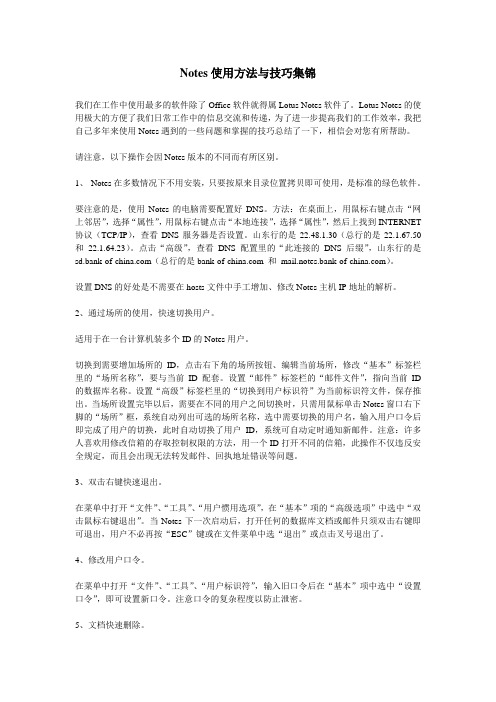
Notes使用方法与技巧集锦我们在工作中使用最多的软件除了Office软件就得属Lotus Notes软件了。
Lotus Notes的使用极大的方便了我们日常工作中的信息交流和传递,为了进一步提高我们的工作效率,我把自己多年来使用Notes遇到的一些问题和掌握的技巧总结了一下,相信会对您有所帮助。
请注意,以下操作会因Notes版本的不同而有所区别。
1、Notes在多数情况下不用安装,只要按原来目录位置拷贝即可使用,是标准的绿色软件。
要注意的是,使用Notes的电脑需要配置好DNS。
方法:在桌面上,用鼠标右键点击“网上邻居”,选择“属性”,用鼠标右键点击“本地连接”,选择“属性”,然后上找到INTERNET 协议(TCP/IP),查看DNS服务器是否设置。
山东行的是22.48.1.30(总行的是22.1.67.50和22.1.64.23)。
点击“高级”,查看DNS配置里的“此连接的DNS后缀”,山东行的是(总行的是 和)。
设置DNS的好处是不需要在hosts文件中手工增加、修改Notes主机IP地址的解析。
2、通过场所的使用,快速切换用户。
适用于在一台计算机装多个ID的Notes用户。
切换到需要增加场所的ID,点击右下角的场所按钮、编辑当前场所,修改“基本”标签栏里的“场所名称”,要与当前ID配套。
设置“邮件”标签栏的“邮件文件”,指向当前ID 的数据库名称。
设置“高级”标签栏里的“切换到用户标识符”为当前标识符文件,保存推出。
当场所设置完毕以后,需要在不同的用户之间切换时,只需用鼠标单击Notes窗口右下脚的“场所”框,系统自动列出可选的场所名称,选中需要切换的用户名,输入用户口令后即完成了用户的切换,此时自动切换了用户ID,系统可自动定时通知新邮件。
注意:许多人喜欢用修改信箱的存取控制权限的方法,用一个ID打开不同的信箱,此操作不仅违反安全规定,而且会出现无法转发邮件、回执地址错误等问题。
3、双击右键快速退出。
享做笔记的存储路径
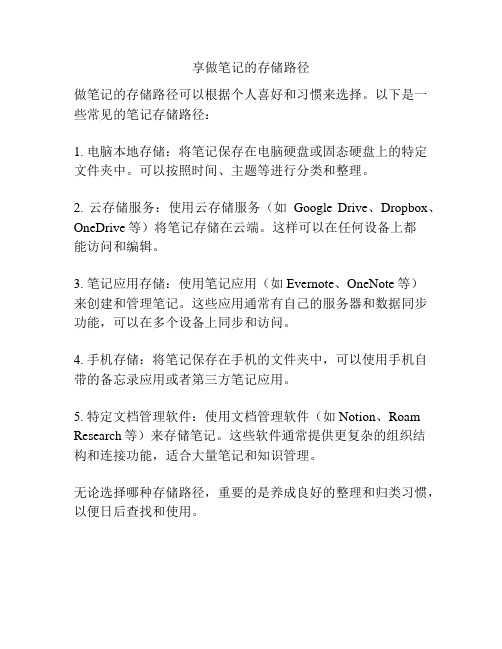
享做笔记的存储路径
做笔记的存储路径可以根据个人喜好和习惯来选择。
以下是一些常见的笔记存储路径:
1. 电脑本地存储:将笔记保存在电脑硬盘或固态硬盘上的特定文件夹中。
可以按照时间、主题等进行分类和整理。
2. 云存储服务:使用云存储服务(如Google Drive、Dropbox、OneDrive等)将笔记存储在云端。
这样可以在任何设备上都
能访问和编辑。
3. 笔记应用存储:使用笔记应用(如Evernote、OneNote等)
来创建和管理笔记。
这些应用通常有自己的服务器和数据同步功能,可以在多个设备上同步和访问。
4. 手机存储:将笔记保存在手机的文件夹中,可以使用手机自带的备忘录应用或者第三方笔记应用。
5. 特定文档管理软件:使用文档管理软件(如Notion、Roam Research等)来存储笔记。
这些软件通常提供更复杂的组织结
构和连接功能,适合大量笔记和知识管理。
无论选择哪种存储路径,重要的是养成良好的整理和归类习惯,以便日后查找和使用。
notes本区设定(R6)
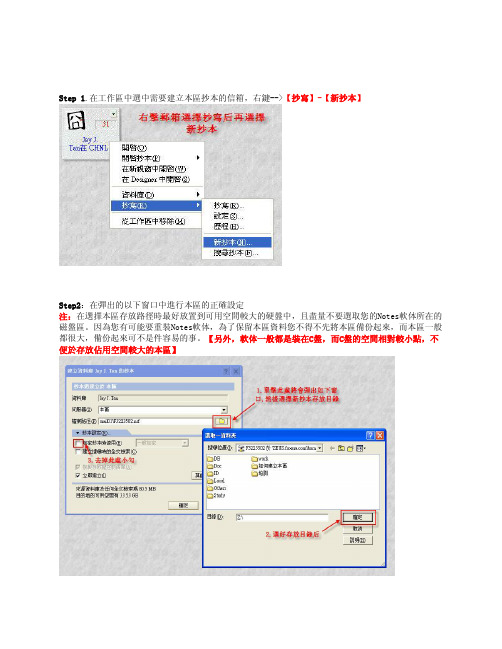
Step 1.在工作區中選中需要建立本區抄本的信箱,右鍵-->【抄寫】-【新抄本】
Step2:在彈出的以下窗口中進行本區的正確設定
注:在選擇本區存放路徑時最好放置到可用空間較大的硬盤中,且盡量不要選取您的Notes軟体所在的磁盤區。
因為您有可能要重裝Notes軟体,為了保留本區資料您不得不先將本區備份起來,而本區一般都很大,備份起來可不是件容易的事。
【另外,軟体一般都是裝在C盤,而C盤的空間相對較小點,不便於存放佔用空間較大的本區】
Step3:選擇其餘設定,變更排程表
Step4:選擇【傳送】選項,將第一、三項勾選
Step5:選擇【進階】選項將刪除前的勾去掉
注意:出現以上設置畫面,"刪除(D)"選項不要打勾
【切記:否則伺服器上刪除的信件,本區也會刪除,就達不到數據備份的目的】
設定本區自動抄寫
Step 1.在工作區中選中需要建立本區抄本的信箱,鼠標右擊[抄寫]-----[抄寫]
Step 2.點擊确定
Step 3.再點擊Notes左邊豎列的圖標[抄寫]
Step 4.進入抄寫界面,點擊[雙箭頭]
Step 5.點雙箭頭出現以下設定界面,[傳送文件到伺服器]不要選,然後點确定.
Step 6.點擊[啟用已排定的抄寫]後,再點擊[設定抄寫排程
Step7.進入自動抄寫設界面,點[倒的三角],根據工作需要設定抄寫日期,并設定重復間隔時間,後點擊确認即可
提示:如上設定,您的本區就可以自動將您信箱里的内容抄寫過來,而不需您手動抄寫了。
有一點您需要特別留意的:由於本區信箱是建立在您的個人電腦中的,所以它可以有3G左右的較大容量,但請一定切記本區容量不可超過4G,否則本區就很容易損毀,一旦發生損毀幾乎無法挽救!。
Notes邮箱相关知识
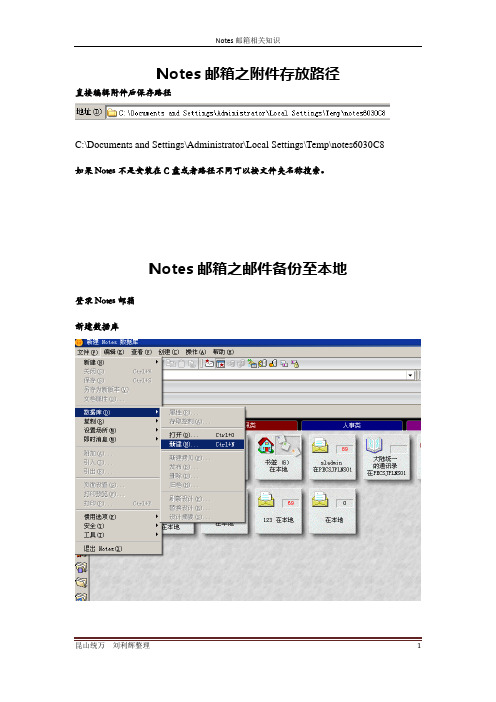
Notes邮箱之附件存放路径
直接编辑附件后保存路径
C:\Documents and Settings\Administrator\Local Settings\Temp\notes6030C8 如果Notes不是安装在C盘或者路径不同可以按文件夹名称搜索。
Notes邮箱之邮件备份至本地
登录Notes邮箱
新建数据库
配置数据库类型、名称、存放路径
邮件备份数据库在工作台显示图标及属性
打开收件箱拷贝需要保留的邮件粘贴至新建的邮件备份数据库即可。
(邮件前打勾即选中,Ctrl+c 复制,Ctrl+v 粘贴)
Notes邮箱之邮件分类归档登录Notes 打开邮件图标
展开工具新建规则(接收到163邮箱发送的邮件移入网易文件夹)
创建网易文件夹
添加创建条件和指定操作
接收到163邮箱发送的邮件自动移入网易文件夹
Notes邮箱打开邮件Javascrip错误提示解决
解决办法
启用JavaScript错误对话框不选择即可。
notes备份方法(整理心得)
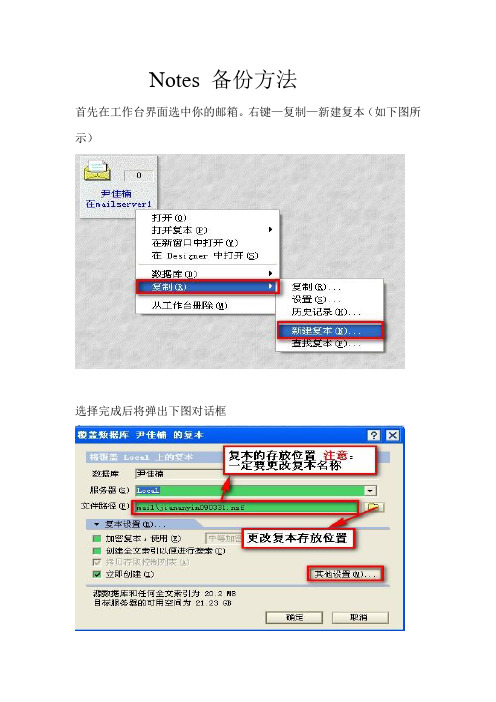
Notes 备份方法
首先在工作台界面选中你的邮箱。
右键—复制—新建复本(如下图所示)
选择完成后将弹出下图对话框
在这里要注意设置文件路近选项(复本名称一定要更改。
否则将会覆盖原来的复本文件造成备份丢失)。
路径的位置可根据个人使用方式存放,以上修改完成以后就选择其他设置选项将弹出如下图
在基本选项卡上我们要修改的地方主要是将文档发送到服务器前面的勾要去掉(如果不去掉的话你的邮箱会超容的)在选择备份方式将弹出下图
主要是在红框标注处修改设置!可根据自己喜好安排备份方式!
最后选择高级选项卡弹出如下图
在这里只要将删除部分的选项前的勾去掉就可以了。
(如果去掉你本地删除服务器上也同时删除)最后点确定。
一个新的本地备份就完成了。
注意:备份文档不易太大。
最好不要超过1G。
如果文档过大打打开时速度会很慢的!。
